Windows jest najbardziej znanym i najczęściej używanym systemem operacyjnym na świecie, należącym do firmy Microsoft, który istnieje na rynku od ponad 30 lat z ponad 1000 milionów użytkowników korzystając z tego systemu operacyjnego, z dużą liczbą wersji, gdzie każdy cieszy się coraz większą akceptacją przez klienta, w celu dalszego dostosowania się do jego potrzeb, najnowsza wersja to Windows 10.
Niektórym może to wyglądać jak system operacyjny Windows bardzo wygodny w użyciu ponieważ oferuje dużą liczbę funkcji, które pozwalają użytkownikowi wykonać dowolną czynność inną niż kreator na oficjalnej stronie Microsoft, która wyjaśnia krok po kroku jak zainstalować Windows od początku na swoim komputerze na wypadek, gdybyś go nie miał.
A nawet jeśli tego chcesz pobierz aplikację lub grę dla twojego komputera Windows oferuje alternatywę w postaci funkcji zdalny kompresor Łatwo aplikacje w sklepie Microsoft Store ten
Jakie zmiany wprowadził projekt systemu Windows?
Mimo ciągłego rozwoju nowego oprogramowania i aktualizacji w systemie operacyjnym Windows nie mógł zrezygnować ze swojego projektu interfejsu, Tylko Windows 8 firma postanowiła nieco zmienić projekt swojego systemu, eliminując popularne menu startowe znajdujące się w lewym dolnym rogu linii startu, nadając mu nieco bardziej nowoczesny, a nawet futurystyczny wygląd.

Zmienić je zmodyfikuje Póżniej w nowy w ze względu na niezadowolenie kilku użytkowników, którzy znali już standardowy przycisk menu, przywracając go do wersji Windows 8.1 a w najnowszych wersjach daje wybór między usunięciem przycisku Start systemu Windows lub usunięciem go.
Istnieje jednak duża liczba użytkowników, którzy nie są zadowoleni z wyglądu oferowanego przez to menu, wymagających bardziej konfigurowalny system od firmy że firma była w stanie zrozumieć i zaakceptować, uwzględniając możliwość pełnego dostosowania swojego menu Okna. dziesięć.
Menu Windows 10 w związku z tym POPRZEDNIE EDYCJE oferuje szeroką gamę opcji dostosowywania dla swoich użytkowników, którzy będą mogli modyfikować opcje, takie jak zmiana rozmiaru lub kolorowanie, dzięki różnorodności kolorów.
Menu Start systemu Windows 10 Oferuje domyślnie pół ekranu wykonaj poniższe czynności, aby zmienić rozmiar komputera
- Otwórz to Menu startowe w klikając ikonę w lewym dolnym rogu lub naciskając klawisz Windows na klawiaturze
- Przesuń kursor do prawego górnego rogu, kliknij i przytrzymaj menu, gdy zmieni się w podwójną strzałkę
- Przeciągnij go w górę lub w dół, aby zmienić rozmiar menu według własnych upodobań.
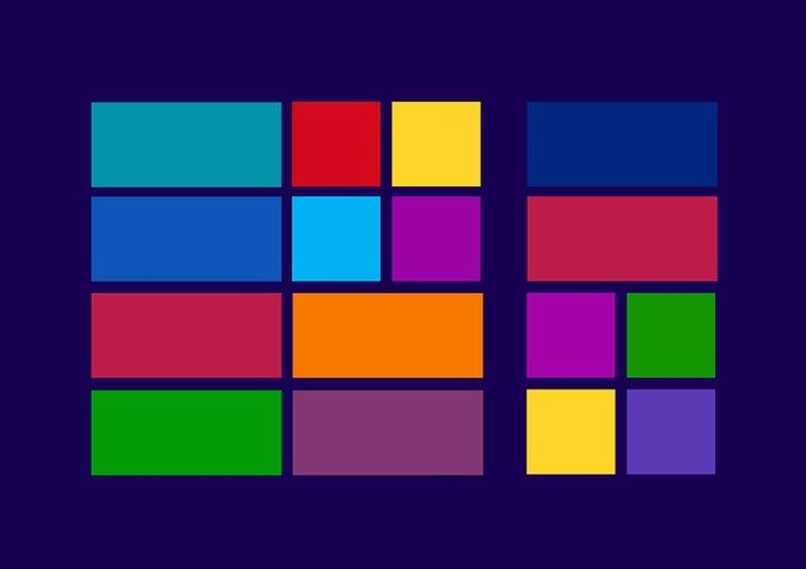
Jeśli chcesz zmienić kolor menu systemu Windows 10, musisz przejść do ustawień komputera, a następnie wybrać Personalizacja, a następnie w kolorach wybrać żądany kolor menu Start lub możesz również zezwolić Okna do wyboru automatycznie najbardziej odpowiedni kolor w w zależności od tapety pulpitu.
Aby móc wykonać tę funkcję, wystarczy znaleźć aplikację, którą chcesz przypiąć, kliknąć prawym przyciskiem myszy i wybrać opcję „Przypnij na początku” aby wyświetlić aplikację po prawej stronie menu Start systemu Windows.
Aplikacje i mozaiki będą zamawiane automatycznie, co daje im największy rozmiar i rozmieszczenie najczęstsze zastosowania w Premier i te, których używasz mniej. Jeśli chcesz skonfigurować kolejność i rozmiar tych aplikacji, wykonaj następujące czynności:
- Otwórz menu startowe
- Kliknij prawym przyciskiem myszy aplikację lub kafelek, który chcesz edytować, i wybierz opcję „Zmień rozmiar”
- wybierz preferowany rozmiar z opcji „mały, średni, duży lub duży”